Sekarang kita tinggalin dulu efek-efek foto yang aneh-aneh.. hehehe.. saya mau berbagi pengalaman aja gimana cara memperbaiki foto yang gak sesuai dengan keinginan kita..
Kadang kita suka mengeluh kalo hasil foto gak sesuai dengan yang diharapkan… tapi selama foto itu gak ngeblur atau berbayang, gelap banget sampe gak keliatan objek nya, dan image size nya besar.. semua bisa diatasi dengan photoshop..
Foto yang nge-blur atau berbayang bisa juga diperbaiki.. hanya ada 1 cara nya.. Foto ulang !! hehehe.. sampe sekarang saya blum nemu software buat ngebetulin foto yang ngeblur atau berbayang..
Sekarang saya akan tulis tentang efek-efek yang bisa dipake buat ngebenerin foto yang gak sesuai dengan yang kita mau .. Efek ini biasa saya pake kok.. Efek nya sangat sederhana dan gampang diaplikasikan .. bisa untuk photoshop versi apa aja.. moga-moga bisa bermanfaat.
Membuat Foto Menjadi Lebih terang tapi Soft
Buka foto yang mau kita perbaiki
Duplikat layer gambar /background dengan menekan CTRL + J
Di layer hasil duplikat kita kasih gaussian blur..
Klik Filter > Blur > Gaussian Blur
Lalu layer efek nya diubah menjadi Screen
Hasil Akhirnya
Cobain buat foto-foto Outdoor.. pasti keren.. ! Cara yang simple blum tentu jelek hasilnya.. tul ga?
Mempertajam Foto
Efek ini saya pake biasanya untuk foto-foto yang keliatan kurang kontras, atau kurang tegas warna nya atau kurang apa ya.. pokoknya kurang.. hehehe..
buka foto yang kurang
Klik Image > Adjustment > Curve
Klik Sample image to set Black point ( gambar icon nya Pipet dengan tinta hitam )
Klik di tempat yang berwarna gelap.. kalo kurang sesuai klik di tempat lain.. ( di test aja yaa .. sampe sesuai dengan selera )
Kalo udah sesuai dengan yang diinginkan silahkan klik OK
hasil nya :
Keliatan lebih tajem kan ? hehehe.. just Try it !
Membuat Background lebih Blur ( lebih Bokeh kalo kata orang Photo )
Buka foto dengan blur yang gak sesuai dengan keinginan
Duplikat layer gambar atau layer background dengan menekan CTRL + J
Klik Filter > Blur > Gaussian Blur
sesuaikan radius nya dengan resolusi foto ( nilai radius gak usah sama )
Klik Eraser Tool , Klik kanan di gambar lalu pilih Soft Round dengan ukuran 200 px ( gak harus sama , tergantung resolusi foto juga )
Hapus di objek gambar nya..
hasilnya :
Lebih ngeblur kan ?
Silahkan dicoba .. efeknya digabung-gabung juga bisa kok.. coba .. coba.. coba..



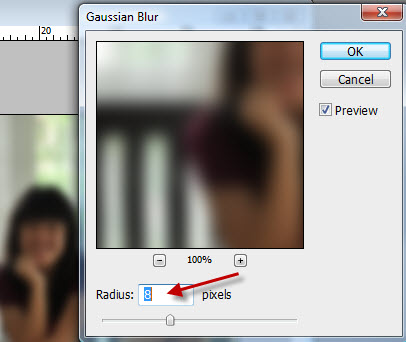



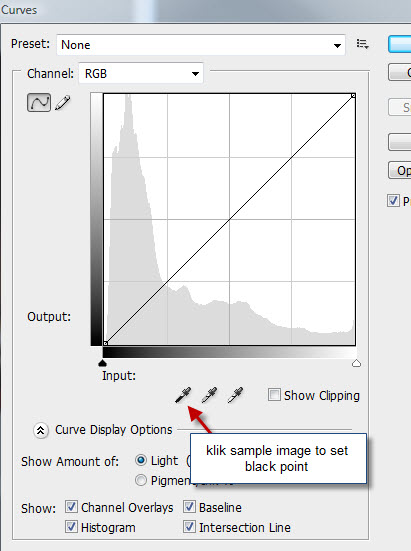



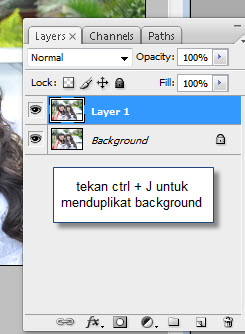

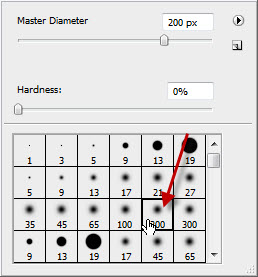
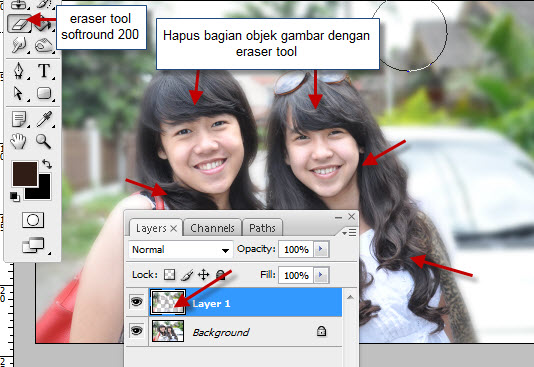
makin menarik nh tutornya, maju terus dech Ilmuphotoshop.com
bermanfaat banget bagi orang kaya saya, yang gaptek ma photoshop.btw…..photonya siapa mas yang dipake pada sample percobaan,he…
keren wowwww
keyennnnnnn,
buat aku yg sama skali blum pernah nyoba,pasti langsung bs
ohya blh bagi2 ilmunya lg kah nie, mengubah photo yg gendut menjadi kurus atau sebaliknya.
bs krm k emailku aza mas caranya
thks b4
@ Membuat Background lebih Blur : Maz gmn cara memperhalus tepian erase tool?
Thanks..
@pipi : klik eraser tool .. lalu klik kanan di dokumen .. nanti ada pilihan
mantap gan,,, ntar ane cobain yaa 🙂
kreatip!!
muantaappppp
Tob markotob
wahahahahaaaaaaaaaaaaaaaaaaiiiyyyyyy
keren banget om! Ups, sory, sebelumnya salam kenal dulu…hee
bagus banget tutorialnya mas, ga nyangka hasilnya jadi bagus banget. barusan q langsung nyoba, dan hasilnya sangat teramat ga mengecewakan! hee… gud gud gud, thanks mas
duh, makin lama makin keren aj ne ilmu photoshop, truz maju, ane dukung truz…………………
keren nih… 😀
waaaaaww makasih yach,,,
thankz yuah bagus banget isinya jelas thankz 200x
Keren mas… btw itu siapa mas modelnya?? bening banget… hohoho
situs ni sangat membantu dlm dunia pengeditan
mudah dipelajari. thx ya 😀
NB : modelnya cakep2 , jd menarik bljr nya
:digetok:
Keerreeenn bang…
@mas authorization code photoshop cs3 appa sii ??
aq crii di gogle code nya gga ada yang bner.
assemmm
mas photo kiriman saya tolong mas perjelas……………… kalo dah siap kirim ke saya ya mas…………
sip sip….mksh ilmunya mas….
klo ada trik yg lbih sru…di terbitkan lg mas…,mmksihhhhhhhhhhh
mantab bangat……!!!!
thanks…..to ILMUPOTOSHOP
keren mas tutor kya gini yang aku cari..
thx mas..
BDW model nya boleh juga tuh. 😀
Om Sigit, saya kagum dengen anda, om bisa dapat inspirasi dari mana. saya sudah mencoba se-kreative mungkin tetapi hasilnya kurang memuaskan….
Tolong sarannya,,
Ex : Bagas Pramudita
wuah……………………….hal simpel tapi bikin keren abissss,,,,,,,,,,,,,,baru belajar nieh om,,,mohon dukungannya ya,,,
di tunggu postingan2 lain yang lebih ‘mak nyusssss’ hehehehehehe
saya minta bantuan ?bagaimana carany mengedit wajah yang tidak sama warna kulitnya?dikarenakan bedak terlalu bayak?jad kulit diwajah tll putih….?telinga coklat,leher coklat,,,,and bedah diwjah tidak rata….?
klw blur .a gabisa yah …………….
tambah keren aja tutorialnya…
modelnya siapa sih? cantik gan
pak anaknya cantik bgt sih
Ternyata sederhana tapi hasilnya cukup memuaskan….Makasih om..
Terima kasih banyak ya..
Ngebantu banget buat saya yang br pemula..
wah, akhirnya aku temukan tutorial yang aku cari ….. makasih banget kawan
terimakasi atas bantuan saya sngat terbantu…
mantabb…
ide yg bagus, jarang2 ada yg mikir kaya gini
hwhwhw
matur nuwun boss……
bermanfaat banget, thanks ya
mantap bgt mas..
gampang dipelajari .. wlaupun masih pemula,,
iseng iseng edit pake PS .. belajarnya di tutorial ini
like.like..
makasih bgt..
wah gw orang baru nih…
baru pengen belajar photoshop..
akhirnya ketemu juga linknya…
bagus banget nih.. caranya diteil banget, jadi gampang dicerna…
thank’s ya….
wah gw orang baru nih…
baru belajar photoshop..
akhirnya ketemu juga linknya…
bagus banget nih.. caranya diteil banget, jadi gampang dicerna…
thank’s ya….
bagus2. klo bole tau ada link website yg kyk gini lagi gk?? .. Britaw ya thx
wah,,,, tips nya mantap banget ada efek2 yang laen ga mas…?
terlalu banyak comment yang bagus2 tuh..
aku mau comment yang jelek2 ja ah…
KEEERRREEEENNN ABIIIIIZZZZZZZ….
salam boeat nadia…
hehehhe
Cool, ada beberapa foto yg di kasih efek kaya begini jadinya lebih cakep..
Thanks
wow….. ini yang q cari….:D
cew na cantik euy…
makasih mas tutornya…
nea tutor yg aku cari selama ini…
bnr2 deh ilmuphotoshop mmg keren….
+ lagi mas tutorialnya….
wah.. ebat2 mas
makasi bwt info gratisnya…
tau cara bikin gambar vektor??
Wah… smakin Sepp aja tutorialnya..
Mkasaih Om Ganteng Maju terus Ilmuphotosop…
aku dari gag bisa photoshop jadi bisa sedikit2 sekarang…
hihihi saya seneng liat modelnya